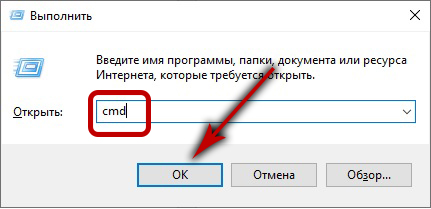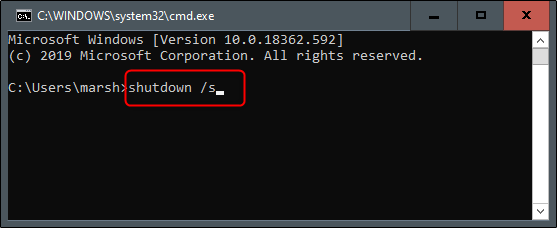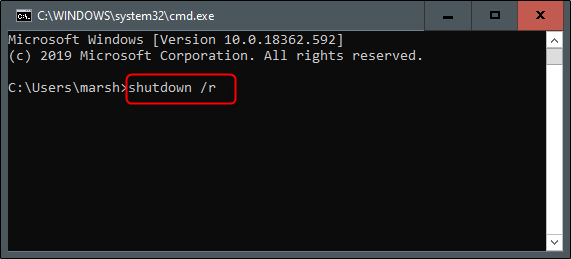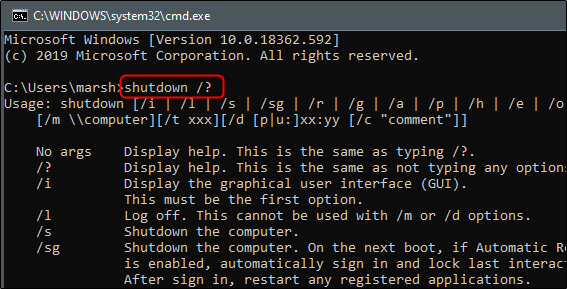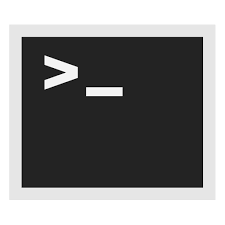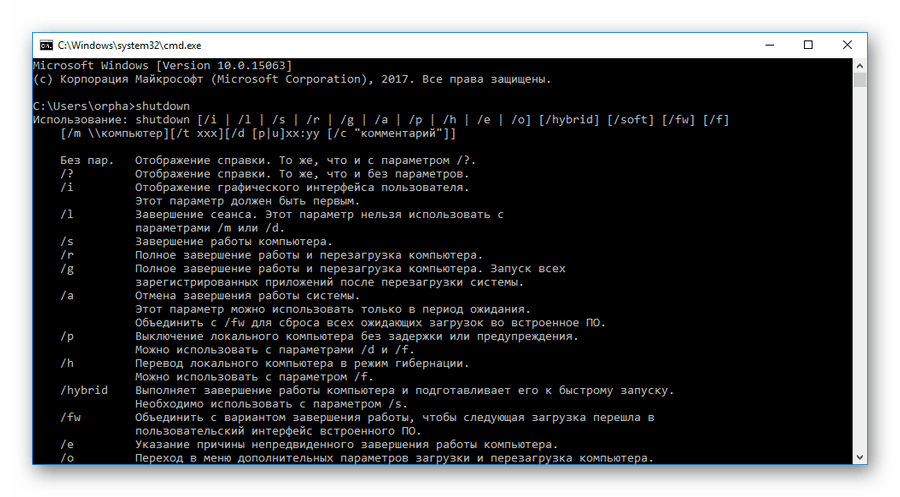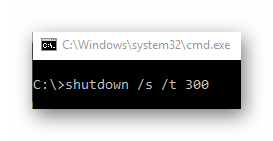- Как выключить компьютер с помощью командной строки windows
- Как выключить компьютер через командную строку
- Выключаем Windows 10 через командную строку
- Как выключить Linux из консоли
- Как завершить работу компьютера с Windows 10 с помощью командной строки
- Как выключить или перезагрузить компьютер под управлением Windows 10 из командной строки.
- Завершите работу компьютера с помощью командной строки
- Перезагрузите компьютер с помощью командной строки
- Список команд и параметров в командной строке
- Выключение компьютера через командную строку
- Выключаем компьютер из командной строки
- Вызов командной строки
- Вариант 1: Выключение локального компьютера
- Вариант 2: Использование таймера
- Вариант 3: Выключение удаленного компьютера
Как выключить компьютер с помощью командной строки windows
Как выключить компьютер через командную строку?
Компьютер можно выключить через команду shutdown -s или shutdown /s.
В Windows XP:
1) Заходим в меню «Пуск» и выбираем меню «Выполнить».
2) Появится окно «Выполнить». Сюда вводим «cmd» без кавычек.
3) В окне командная строка вводим shutdown -s -f -t,
где
-S — это параметр выключения компьютера
— f — этот параметр завершает все открытые приложения
-t этот параметр указывает время ожидания в секундах до выключения пк
4) Ожидаем завершение работы компьютера.
Например: shutdown -s -f -t 120
Для отмены выключения компьтера необходимо ввести команду shutdown -a.
В Windows 7, Vista:
1) Вызываем меню «Пуск».
2) В строке поиска вводим «cmd».
3) В окне командной строки вводим shutdown.exe /s /f /t,
где
/S — это параметр выключения компьютера
/f — этот параметр завершает все открытые приложения
/t — этот параметр указывает время ожидания в секундах до выключения ПК
4) Ожидаем завершение работы компьютера.
Например: shutdown.exe /s /f /t 120
Для отмены выключения компьтера необходимо ввести команду:
В Windows 8, 8.1, 10:
1) Нажимаем на меню «Пуск» правой кнопкой мыши.
2) В появившемся меню выбираем Командная строка .
3) В окне командной строки вводим shutdown /s /f /t,
где
/S — это параметр выключения компьютера
/f — этот параметр завершает все открытые приложения
/t — этот параметр указывает время ожидания в секундах до выключения ПК
4) Ожидаем завершение работы компьютера.
Например: shutdown /s /f /t 120
Для отмены выключения компьтера необходимо ввести команду shutdown /a.
Как выключить компьютер через командную строку
В любой современной операционной системе есть возможность выключить компьютер через командную строку. В Windows 10 это чаще всего требуется когда необходимо удалённо перезагрузить ПК. В случае с Linux (Ubuntu, Debian, CentOS и т.п.) вообще большинство операций выполняются через консоль и теперь не только бородатые дадьки-сисадмины, но уже всё чаще и обычные пользователи знают как выполняется перезагрузка или выключение компьютера через командную строку. Если Вы ещё не в курсе как это можно сделать — я сейчас всё подробно расскажу.
Выключаем Windows 10 через командную строку
В Windows есть штатная консольная утилита shutdown.exe, которая даёт возможность перезагрузить или вообще выключить ПК. Для этого достаточно открыть командую строку Виндовс в обычном режиме, либо под администратором. Чтобы её запустить — нажмите кнопку «Пуск» и наберите «сmd» или «Командная строка».
В результатах поиска должен появиться ярлычок «Командная строка».
Примечание: Как вариант, можно нажать комбинацию клавиш Win+R и ввести в строчке «Открыть» команду cmd и нажать клавишу «Enter».
Теперь можно вводить команду shutdown . С её помощью можно выполнить как отключение, так и перезагрузку системы.
Вот список наиболее популярных вариантов использования данной команды:
shutdown — немедленной выключить ПК.
shutdown -r — немедленной перезагрузить ПК.
shutdown –l — выйти из системы (log off).
shutdown -s -t 60 — выключение компьютера по таймеру. В данном случае он будет выключен через 60 секунд.
shutdown -a — приостановить выключение ПК.
shutdown -f — принудительно закрыть все запущенные приложения.
Как выключить Linux из консоли
Если Вы работаете в операционной системе Linux, то чтобы выключить компьютер из командной строки, Вы должны иметь права суперпользователя Root . То есть, сначала Вы должны либо выполнить команду su , чтобы получить соответствующие права, либо выполнять команды через sudo .
[root]# shutdown [опции] [время] [сообщение]
Наиболее часто используемые опции:
-h — сокращение от halt — полное выключение компьютера;
-r — сокращение от reboot — перезагрузка ПК.
С помощью указания параметра времени Вы можете отключить компьютер по таймеру. Например:
shutdown -r +1 -перезагрузка компьютера через 1 минуту
shutdown -h 22:00 — выключение компьютера в 22:00
Чтобы выключить ПК через командую строку немедленно — наберите команду:
shutdown -h 0
или
shutdown -h now
Для отмены остановки работы системы можно набрать команду:
shutdown -c
После её ввода процесс выключения или перезагрузки будет остановлен.
Примечание:
1. В некоторых случаях, для выключения ПК через командную строку Линукс, можно использовать команды reboot, halt и poweroff. Но они не всегда могут присутствовать в консоли.
2. Если запустив команду на отключение компьютера, вы получите ответ «command not found», то это означает, что оболочка не знает, где находится файл консольной программы. Попробуйте указать полный путь к ней — /sbin/shutdown -h. Именно в каталоге /sbin обычно лежат исполняемые файлы консольных приложений.
Как завершить работу компьютера с Windows 10 с помощью командной строки
Как выключить или перезагрузить компьютер под управлением Windows 10 из командной строки.
Использование командной строки для выключения ПК в Windows 10 предоставляет больше возможностей и гибкости, чем простое использование параметра выключения компьютера в меню «Пуск» или нажатие кнопки питания на вашем ПК. Вот как вы можете выключить свой компьютер с помощью командной строки.
Завершите работу компьютера с помощью командной строки
Нажмите клавиши Windows + R, чтобы открыть окно «Выполнить». Оттуда введите «cmd» в поле и затем нажмите кнопку «ОК».
Это откроет командную строку. Здесь введите команду shutdown /s .
Как только вы нажмете Enter, появится сообщение, что Windows будет закрыта менее чем через минуту. Вы можете выбрать кнопку «Закрыть», если хотите, но это не повлияет на процесс выключения ПК.
Это все, что нужно сделать. Через минуту ваш компьютер выключится. Существует также способ перезагрузить компьютер с помощью командной строки, если вы этого хотите.
Перезагрузите компьютер с помощью командной строки
Этот процесс для перезагрузки вашего ПК практически идентичен завершению работы вашего ПК с помощью командной строки, за исключением того, что вы будете использовать немного другую команду в командной строке.
Откройте окно «Выполнить», нажав клавиши Windows + R, введите команду «cmd» в поле и нажмите кнопку «ОК», чтобы открыть командную строку.
В командной строке введите shutdown /r .
Нажмите клавишу Enter, чтобы продолжить. Ваш ПК начнет процесс перезагрузки в течение следующей минуты.
Это всего лишь два из множества вариантов выключения ПК с Windows из командной строки. Чтобы получить полный список доступных параметров выключения, введите в командной строке команду shutdown /? и нажмите клавишу ВВОД (Enter). В результате вы увидите полный список команд в командной строке и соответствующие описания к ним.
Для удобства наших читателей мы предлагаем полный список команд для выключения/перезагрузки ПК и описания к ним, предоставленные Microsoft.
Список команд и параметров в командной строке
| Переключатель и параметр | Описание |
| /? | Показать справку |
| /i | Отображение графического интерфейса пользователя (GUI) |
| /l | Выйти. Команду нельзя использовать с параметрами / m или / d |
| /s | Выключить компьютер |
| /sg | |
| /r | Полное выключение и перезагрузка компьютера |
| /g | |
| /fw | В сочетании с параметром выключения, чтобы следующая загрузка перешла в пользовательский интерфейс |
| /e | Документируйте причину неожиданного выключения компьютера |
| /о | |
| /m \\computer | Укажите целевой компьютер |
| /t xxx |